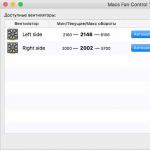Uredimo delo hladilnikov in rešimo problem.
Windows segreje računalnike Apple veliko bolj kot domači OS X. Ne vsi in ne vedno, vendar se to pogosto zgodi. Še več, že dvakrat so naprave mojih prijateljev prišle v storitev takoj po delu v Bootcampu.
Glavni razlog je pomanjkanje previden prilagajanje sistema Windows določenemu Macu. Posledica je nepravilno hlajenje procesorja in ne samo.
O tem sem se prepričal brez dodatnih pripomočkov. Moj 15" MacBook Pro opazno segreje ko zaženem windows. Tudi brez programske opreme, ki zahteva veliko virov.
Če ste se tudi vi srečali s tem, vam bo ta material pomagal pri nastavitvi hladilnikov in posledično pri hlajenju naprave.
Bolje se je zaščititi pred težavami s pregrevanjem.
Vizualna primerjava obeh sistemov
Porabil sem jih več živ teste, po zagonu pripomočka za merjenje temperature procesorja na obeh sistemih. Da bo jasno, to je moj 15-palčni MacBook Pro, model sredi leta 2014 s procesorjem i7 2,2 GHz (i7 4770HQ). Vaš je lahko drugačen.
Pogoji testiranja so bili enaki. Spodaj so povprečne vrednosti, njihova napaka je lahko 1-2 stopinji Celzija.
Zagon sistema, mirovanje:
Brskanje po brskalniku:
Ogled videoposnetkov 1080p na YouTubu:
Trenutno pišem članek v Safariju na OS X (brez preklapljanja med zavihki), temperatura procesorja je 32 °. O takšnih številkah se Windows ne sanja, tudi če je prenosnik v popolni nedejavnosti.

Morda so delno krivi nekateri sistemski procesi v ozadju, ki obremenjujejo procesor. Poskušal sem onemogočiti storitve - ni pomagalo. Posledično je moj Microsoftov sistem ponekod za 24 ° toplejši od OS X.
Torej, nastavimo delo hladilnikov. Naj MacBook povzroča več hrupa, vendar bo trajal dlje.
Hlajenje MacBooka v sistemu Windows
Težava: vgrajeni hladilniki MacBook se vklopijo bodisi prepozno ali delo pri visokih temperaturah premalo intenzivno. Samodejnemu krmilnemu sistemu iz sistema Windows želimo vse najboljše in prevzemamo nadzor v svoje roke.
Pri tem nam bo pomagal brezplačen večplatformski pripomoček Macs Fan Control. Prenesete ga lahko z uradne strani, na voljo je ruska lokalizacija. Zdelo se mi je precej preprosto, intuitivno in priročno. Če pa želite, lahko izberete katero koli drugo.

Na desni prikaže se seznam temperaturnih senzorjev.
levo– seznam hladilnikov, njihove minimalne, maksimalne in trenutne hitrosti (rpm). Moj MacBook ima dva, levo in desno.
Na posnetku zaslona je hladilnike krmilil sistem (Windows). Pripomoček ponuja 2 nova načina - ročni nadzor in vezava na določen senzor.
Izberemo drugo metodo - "Na podlagi senzorja: CPE Proximity". Senzor Bližina procesorja- to je splošna temperatura procesorja, kar pomeni, da se bo hitrost vrtenja hladilnikov spreminjala glede na njegove odčitke.
Zdaj pa najpomembnejše: nastavimo takšne vrednosti, da hladilniki delujejo čim bližje OS X. Čez dan sem izvajal teste na obeh sistemih in, kot kaže, naredil njihovo delo podobno.

Povedal vam bom več.
Za urejanje imamo torej na voljo dve možnosti:
Prvi- temperatura procesorja, pri kateri bo hladilnik začel povečevati hitrost. Če je temperatura pod to vrednostjo, hladilnik deluje z najnižjo možno močjo.
drugič- temperatura procesorja, pri kateri se hladilnik pospeši do meje svojih zmogljivosti in ohladi z največjo možno hitrostjo.
Na svojem MacBooku sem nastavil vrednosti 49° in 76°. To pomeni, da do 49 stopinj moj prenosnik ne poveča intenzivnosti hlajenja in je zelo tih. Več kot 49 ° - postopoma povečuje hitrost ventilatorjev in s tem hitrost hlajenja in hrup. Ko doseže 76°, se hladilniki vrtijo z največjo hitrostjo.
Če je pri takšnih vrednostih prenosnik zelo hrupen, se lahko največja temperatura procesorja poveča, recimo, na 80 stopinj. A to ne pomeni, da se ne bo segrelo čez 80. To pomeni le, da ko bo procesor dosegel to temperaturo, bodo hladilniki začeli delovati na polno.
Teoretično je večino sodobnih procesorjev Intel mogoče varno segreti na 95 stopinj, vendar je to vrhunec: bolje je, da ne eksperimentirate. Še posebej na MacBooku. Najvišja dovoljena temperatura je 100 stopinj. Poleg tega bo procesor najverjetneje začel preskakovati cikle ali se izklopiti (zaščitni sistem bo deloval). No, ali če ne boste imeli sreče, bo gorelo v peklu.
Ne bi pustil, da bi bilo vroče od 85-87 stopinj.
Kaj se še da narediti?
Razstavite MacBook in očistite hladilnike.
Koliko so zamašeni s prahom, je odvisno od narave delovanja prenosnika. Če pa se to zgodi, morajo delovati v izboljšanem načinu, da računalniku zagotovijo potreben pretok zraka. Zato - dodaten hrup, slabo hlajenje.
Če je naprava stara leto in pol ali več, potem je verjetno čas, da jo očistite.

Na sliki je MacBook Pro iz leta 2012.
Bolje je, da ga odnesete na servis. In jih prosite, naj to storijo previdno in pred vami.
Previdnostni ukrepi
Ne igrajte se s pripomočkom za nadzor hladilnika - če nastavite nizke vrednosti, lahko pregrejete procesor. Potrebno je skrbno konfigurirati, v prvih nekaj urah nenehno spremljati temperaturo procesorja. Poskusite zagnati programe, ki zahtevajo veliko virov, spremljajte odčitke senzorjev.
Če imate osebne izkušnje z nastavitvijo - dobrodošli v komentarjih.
Med delovanjem vsak računalnik proizvaja toploto in to je povsem normalen proces. Dokler indikatorji temperature ne presežejo dovoljenih meja, ne morete skrbeti za stanje monobloka iMac. Ali se iMac 27 pregreva, lahko ugotovite, če poslušate hladilnik. Povzročilo bo veliko hrupa. Poleg tega se bo ohišje za iMac segrelo.
Priporočljivo je, da težavo odpravite takoj, saj lahko posledično dejstvo pregrevanja negativno vpliva na delovanje baterije in video čipa. Preden nadaljujete s popravilom, je treba ugotoviti vzrok pregrevanja iMaca. O tem bomo še razpravljali.
Zakaj se iMac 27 segreva
Prekomerno pregrevanje je lahko posledica zamašenega hladilnega sistema. Poleg tega je stopnja zamašitve praktično neodvisna od pogojev delovanja. Med delovanjem ventilator sesa ne samo zrak, ampak tudi najmanjše delce prahu, ki se usedejo v notranjosti ohišja na matični plošči in zamašijo hladilnike. To preprečuje, da bi se notranji čipi iMaca ohladili, zaradi česar bi se segreli in odpovedali.
Za vrnitev monobloka v delovno stanje bo potrebno očistiti celoten hladilni sistem. Običajno postopek traja približno dve uri. Ni priporočljivo, da ga sami očistite, saj zasnova monobloka ni zasnovana za razstavljanje doma. Poleg nabora posebnih orodij morate imeti izkušnje s takšnim delom, da ne poškodujete monobloka in se zaščitite pred naknadnimi popravili, ki bodo draga.

Drugi razlog, zakaj se iMac 27 segreva, je tesna namestitev vseh njegovih notranjih komponent. Ta konfiguracijski model je zasnovan posebej, da naredi monoblok lahek in kompakten. S pravilnim delovanjem se lahko izognemo pregrevanju.
iMac 27 se segreva: ukrepi za preprečevanje težave
Kot smo že omenili, se iMac lahko pregreje zaradi lastne konfiguracije, oziroma zaradi goste razporeditve njegovih elementov. Če se vaš iMac 27 segreje, je vredno biti pozoren na to, kako ga uporabljate.
- Zaprite nepotrebne aplikacije, ki veliko "tehtajo". Najdete jih prek System Monitorja. Takšne aplikacije obremenjujejo procesor in povzročajo veliko toplote. Posledično se iMac 27 segreje in izvaja operacije, ki trenutno niso potrebne.
- Imejte temperaturo pod nadzorom. Posebni pripomočki bodo zagotovili podrobne informacije o vseh sistemskih parametrih - hitrost hladilnika, "težke" aplikacije, temperatura senzorja.
- Pravilno postavite monoblok. Če je iMac 27 nameščen na napačno mesto, se segreje in lahko odpove. Izogibajte se slabo prezračevanim mestom in ne nameščajte monobloka v niše omar, blizu stene, poleg grelnih naprav.
- Izvajajte redno preventivno vzdrževanje. Vsako težavo je lažje preprečiti kot odpraviti. Pravočasno čiščenje in zamenjava termalne paste bo rešilo čokoladico pred pregrevanjem. Monoblok je priporočljivo očistiti enkrat letno z mehkimi krtačami.
iMac 27 se segreva - zaupajte Delanku, da bo rešil težavo
Zaposlujemo samo strokovnjake s posebno izobrazbo s področja vezja in radijske elektronike. Nudimo visokokakovostno popravilo katere koli opreme Apple (npr. popravilo zaslona iphone 6) po dostopnih cenah. Vse komponente so originalne, na obnovljene naprave pa velja garancija.
Pošteno, ne previsoko ali prenizko. Cene bi morale biti na spletni strani storitve. Nujno! brez "zvezdic", jasno in podrobno, kjer je to tehnično možno - najbolj natančno, končno.
Če so na voljo rezervni deli, je do 85 % zahtevnih popravil mogoče opraviti v 1-2 dneh. Modularna popravila trajajo veliko manj časa. Na spletnem mestu je navedeno približno trajanje morebitnega popravila.
Garancija in odgovornost
Za vsako popravilo je treba dati garancijo. Vse je opisano na strani in v dokumentih. Garancija je samozavest in spoštovanje do vas. Garancija 3-6 mesecev je dobra in dovolj. Potrebno je preveriti kakovost in skrite napake, ki jih ni mogoče takoj odkriti. Vidite poštene in realne pogoje (ne 3 leta), lahko ste prepričani, da vam bodo pomagali.
Polovica uspeha pri popravljanju Apple je kakovost in zanesljivost rezervnih delov, zato dober servis sodeluje neposredno z dobavitelji, vedno je na voljo več zanesljivih kanalov in skladišče s preverjenimi rezervnimi deli za trenutne modele, tako da vam ni treba izgubljati dodatnega časa .
Brezplačna diagnostika
To je zelo pomembno in je že postalo pravilo dobre forme za servisni center. Diagnostika je najtežji in najpomembnejši del popravila, a zanjo ne bi smeli plačati niti centa, tudi če naprave po njej ne popravite.
Servisno popravilo in dostava
Dobra storitev ceni vaš čas, zato ponuja brezplačno pošiljanje. In iz istega razloga se popravila izvajajo samo v delavnici servisnega centra: to je mogoče storiti pravilno in v skladu s tehnologijo le na pripravljenem mestu.
Priročen urnik
Če Storitev dela za vas in ne zase, potem je vedno odprta! absolutno. Urnik naj bo primeren, da boste pravočasno prišli pred in po delu. Dober servis deluje ob vikendih in praznikih. Pričakujemo vas in delamo na vaših napravah vsak dan: 9:00 - 21:00
Ugled strokovnjakov je sestavljen iz več točk
Starost in izkušnje podjetja
Zanesljiv in izkušen servis je znan že dolgo časa.
Če je podjetje na trgu že vrsto let in se je uspelo uveljaviti kot strokovnjak, se nanj obrnejo, o njem pišejo, ga priporočajo. Vemo, o čem govorimo, saj je 98% vhodnih naprav v SC obnovljenih.
Zaupajo nam in zahtevne primere posredujemo drugim servisnim centrom.
Koliko mojstrov v smereh
Če vedno čakate na več inženirjev za vsako vrsto opreme, ste lahko prepričani:
1. čakalne vrste ne bo (oz. bo minimalna) - za vašo napravo bodo takoj poskrbeli.
2. Popravilo Macbooka predate strokovnjaku posebej na področju popravil Mac. Pozna vse skrivnosti teh naprav
tehnična pismenost
Če postavite vprašanje, mora specialist odgovoriti čim bolj natančno.
Da vam predstavim, kaj potrebujete.
Bo poskušal rešiti težavo. V večini primerov iz opisa lahko razumete, kaj se je zgodilo in kako odpraviti težavo.
Ali opazite, da se vaš iMac med delom zelo segreje? Glavni razlog za pregrevanje računalnika je zamašen hladilni sistem. Če je radiator zamašen s prahom, je ta pojav povsem možen.
Hkrati na stopnjo zamašitve hladilnega sistema pogoji delovanja opreme skoraj ne vplivajo. Prej ali slej se v sistemu nabere toliko prahu, da iMac ni več kos hlajenju med delovanjem.
Da se iMac preneha zelo segrevati, morate očistiti vse dele hladilnega sistema pred prahom in umazanijo ter zamenjati termalno pasto - plast med mikročipi (procesorjem) in silikonsko blazinico radiatorja. Pride čas, ko se termalna pasta "izsuši", zato jo je treba zamenjati z novo. Deloma se iMac zelo segreje, ker se termalna pasta izsuši in izgubi fizične lastnosti. Dejavniki temperature in časa opravijo svoje delo.
Če se soočite z dejstvom, da je vaš iMac v delovnem stanju zelo vroč, se obrnite na servisni center. Tukaj boste prejeli strokovni nasvet in odpravili težavo.
Dober dan, odločil sem se, da vam povem, zakaj se Macbook segreje, in dal nekaj nasvetov, da se boste v prihodnosti izognili težavam in vam nič ne preprečuje udobnega dela.
1. Glavni razlog, zakaj se Macbooki načeloma »radi« zelo segrejejo, je monolitno ohišje brez tehnoloških lukenj za dovod zraka na zadnji strani prenosnika. To je narejeno v prid elegantnemu dizajnu, ki ga imamo tako radi. Zrak vstopa z desnega konca skozi dve ozki luknji, odvaja pa se s pomočjo posebne zračne odprtine na zadnji strani MacBooka, na mestu, kjer je pritrjen zaslon. Rešitev tega problema je preprosta. Kupite hladilno blazino z dvema ali več hladilniki, da enakomerno ohladite spodnji del prenosnika. Če proračun ne dopušča, preprosto postavite Macbook, na primer, na škatle za vžigalice, tako da ostane prostor med dnom in površino, na kateri stoji.

2. Znani uporabniki mi pogosto postavljajo vprašanje: "Zakaj se moj MacBook segreje pri majhni obremenitvi?". Odgovor je: to je nabiranje prahu v ohišju in v hladilnem sistemu. Nakopičen prah na notranjih ploščah prispeva k močnemu segrevanju vseh elementov, prah v hladilnem sistemu pa preprečuje odvajanje odvečne toplote iz že pregretih elementov vaše naprave. Rešitev je na prvi pogled enostavna, a zahteva, da znate odpreti spodnji pokrov in skrbno odstraniti prah z vseh elementov in hladilnikov. Če je vaš Macbook še v garanciji, je najbolje, da ga odnesete na pooblaščeni servis, da ga ne izgubite.

3. Obstaja še en razlog, zakaj se MacBook segreva. Ena od glavnih ideologij Apple pri oblikovanju prenosnega računalnika ni le jedrnat dizajn in kompaktnost, temveč tudi tihost njegovega delovanja. Zato ventilatorji delujejo do zadnjega pri nizki hitrosti 2000 RPM (vrtljajev na minuto). Pospešijo do največje hitrosti le, ko lahko v zimskem mrazu ogrejete roke na telesu naprave. Rešitev je tokrat bolj zapletena, vendar z ustrezno željo zlahka obvladate vse. Prenesti morate enega od številnih programov za Macbook, kot je smcFanControl. Je enostaven za uporabo in brezplačen. Vedno lahko vidite temperaturo procesorja in ob pravem času sami povečate število vrtljajev.

4. Zadnji razlog, zakaj se Macbook zelo segreje, je velika obremenitev procesorja in video kartice. Pri delu z "močnimi" programi, ki obremenjujejo strojno opremo, kot so video montaža in računalniške igrice, se proizvaja velika količina toplote in posledično segreva celoten sistem. Da bi ublažili posledice, uporabite vse nasvete, ki sem jih navedel zgoraj. V takšnih primerih pomaga tudi namestitev dodatnega RAM-a, na primer dveh ključkov po 8 GB. To zmanjša število dostopov do trdega ali SSD diska in s tem močno segrevanje.

Kot bonus vam bom povedal še en način za znižanje temperature osrednjega procesorja za približno 10 stopinj. Bistvo je ponastavitev krmilnika za upravljanje sistema (SMC). Ta postopek izvajajte največ enkrat na mesec. Preprosto odklopite Magic Safe (polnilni vtič), izklopite MacBook, vstavite Magic Safe nazaj, držite Shift + Control + Option + gumb za vklop prenosnega računalnika skupaj za nekaj sekund. V tem primeru, ko pritisnete te tipke, bo indikator utripal zeleno, vendar se Macbook ne bo vklopil.
V primeru, da je svetel zeleni indikator, se barva indikatorja ne spremeni. Pritisnite tipko za vklop - sistem se bo zagnal, nato pa samo uživajte v rezultatu.
Na koncu vam svetujem, da vedno posodobite na trenutno različico sistema. Zdaj veste, zakaj vaš MacBook povzroča hrup in se segreva.